Base de connaissances
AVM Content
Configurer la FRITZ!Box sur une ligne DSL 1&1

La FRITZ!Box est préconfigurée de manière optimale pour l'utilisation sur une ligne 1&1 et vous permet de disposer sans restriction de toutes les fonctionnalités d'Internet, de la téléphonie et de la télévision (1&1 HD TV).
Connectez simplement la FRITZ!Box à la ligne DSL. La FRITZ!Box sera alors configurée automatiquement par 1&1. Vous ne devrez saisir vos données d'accès personnelles dans l'interface utilisateur de la FRITZ!Box que si la configuration automatique n'est pas possible.
Remarque :Toutes les indications relatives aux fonctions et à la configuration fournies ici se réfèrent à la version actuelle de FRITZ!OS installée sur la FRITZ!Box.
1 Préparer les données d'accès
- Ayez à portée de main les données d'accès à Internet que vous avez reçues de 1&1.
Remarque :Les données d'accès figurent dans le courrier de sécurité que 1&1 vous a envoyé avant d'activer votre ligne. Si vous ne les avez pas reçues, contactez 1&1.
2 Raccorder votre FRITZ!Box au DSL
- Branchez le câble DSL (câble en Y) sur le port « DSL » de la FRITZ!Box.
- Branchez l'extrémité du câble « DSL 1 » dans la prise DSL, l'extrémité du câble « DSL 2 » doit rester libre. Si vous utilisez la FRITZ!Box sur une ligne VDSL Bonding, branchez également l'extrémité du câble « DSL 2 » sur la prise murale VDSL Bonding.
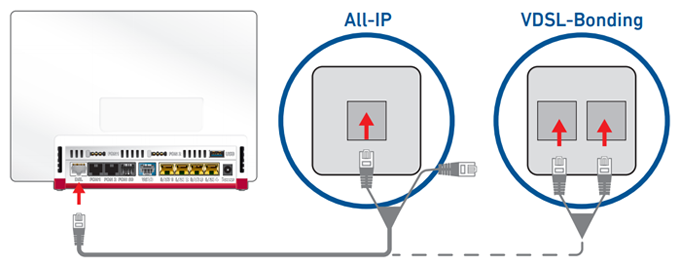
Connecter la FRITZ!Box à une ligne DSL basée sur IP (à gauche) ou à une ligne VDSL Bonding (à droite)
3 Configurer l'accès à Internet dans la FRITZ!Box
- Ouvrez l'interface utilisateur de la FRITZ!Box.
- Saisissez le mot de passe figurant sur l'étiquette de votre FRITZ!Box, puis cliquez sur « Connexion ».
- Si vous avez déjà effectué certains réglages dans l'interface utilisateur :
- Cliquez sur « Système », puis sur « Sauvegarde » ou « Réinitialiser ».
- Cliquez sur l'onglet « Paramètres par défaut ».
- Cliquez sur le bouton « Restaurer les paramètres par défaut ».
- Les paramètres par défaut vont être restaurés et votre FRITZ!Box va redémarrer. Pendant cette opération, la connexion à votre FRITZ!Box sera interrompue pendant 1 minute environ.
- Accédez à l'interface utilisateur de la FRITZ!Box, cliquez sur « OK », puis sur « Suivant ».
- Sélectionnez l'entrée « 1&1 Internet » dans la liste déroulante, puis cliquez sur « Suivant ».
- Saisissez le code de démarrage (« Start-Code ») à 12 caractères figurant dans le courrier de sécurité de 1&1, puis cliquez sur « Suivant ».
- La FRITZ!Box établit à présent une connexion à 1&1 et configure automatiquement l'accès à Internet et, le cas échéant, vos numéros Internet. La configuration est terminée dès qu'un aperçu de vos numéros 1&1 s'affiche.
Important :Si la configuration échoue, il se peut que votre accès Internet n'ait pas encore été activé. Dans ce cas, adressez-vous à 1&1.
4 Configurer la téléphonie dans la FRITZ!Box
Précisez via quels numéros vos périphériques téléphoniques établiront les communications sortantes et à quels numéros ils devront réagir en cas d'appels entrants :
- Dans l'interface utilisateur de la FRITZ!Box, cliquez sur « Téléphonie ».
- Dans le menu « Téléphonie », cliquez sur « Périphériques tél. ».
- Cliquez sur le bouton
 (Modifier les paramètres) correspondant au périphérique téléphonique concerné.
(Modifier les paramètres) correspondant au périphérique téléphonique concerné. Important :Si votre périphérique téléphonique ne figure pas encore dans la liste, cliquez sur le bouton « Configurer un nouveau périphérique », puis suivez les instructions de l'assistant.
- Dans la liste déroulante « Appels sortants », sélectionnez le numéro que le périphérique téléphonique utilisera pour les appels sortants. Si vous ne sélectionnez pas de numéro, le numéro pour l'appel sortant sera celui qui a été défini dans la section « Mes numéros > Configuration de la ligne ».
- Précisez à quels numéros le périphérique téléphonique doit réagir en cas d'appel entrant. Vous pouvez sélectionner jusqu'à dix numéros (y compris le numéro pour les appels sortants).
- Cliquez sur le bouton « Appliquer » pour enregistrer les paramètres.